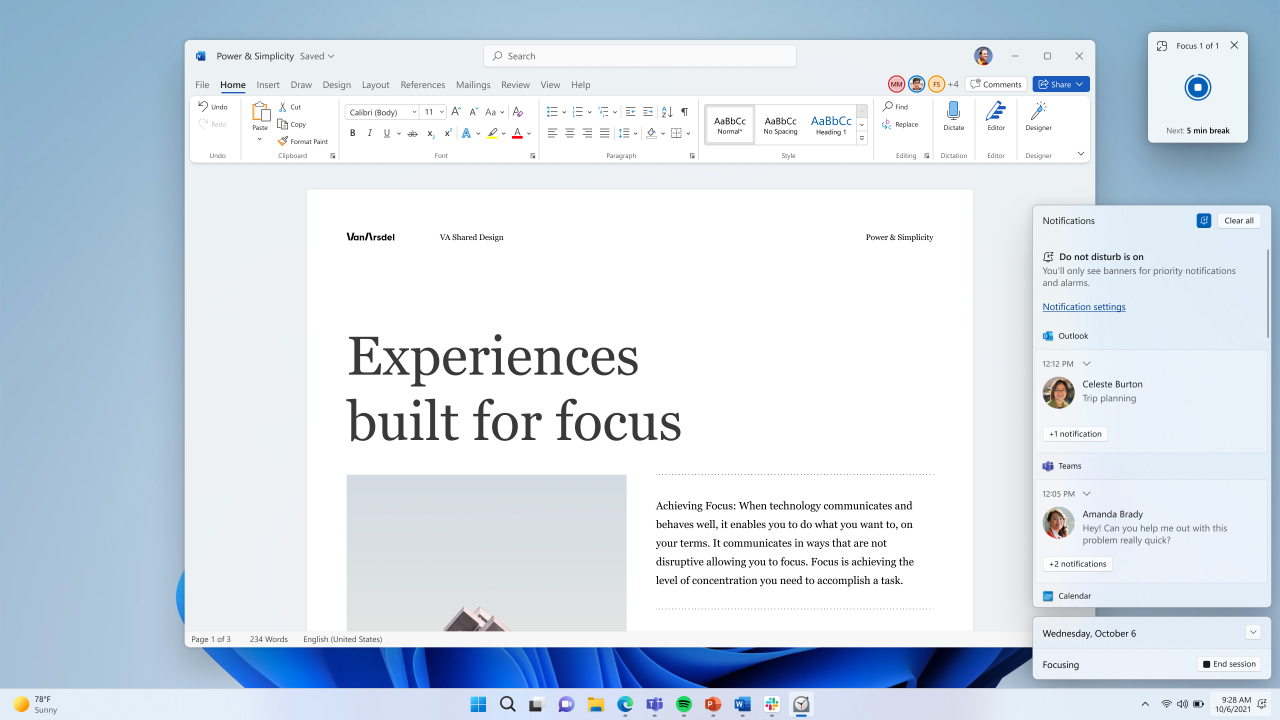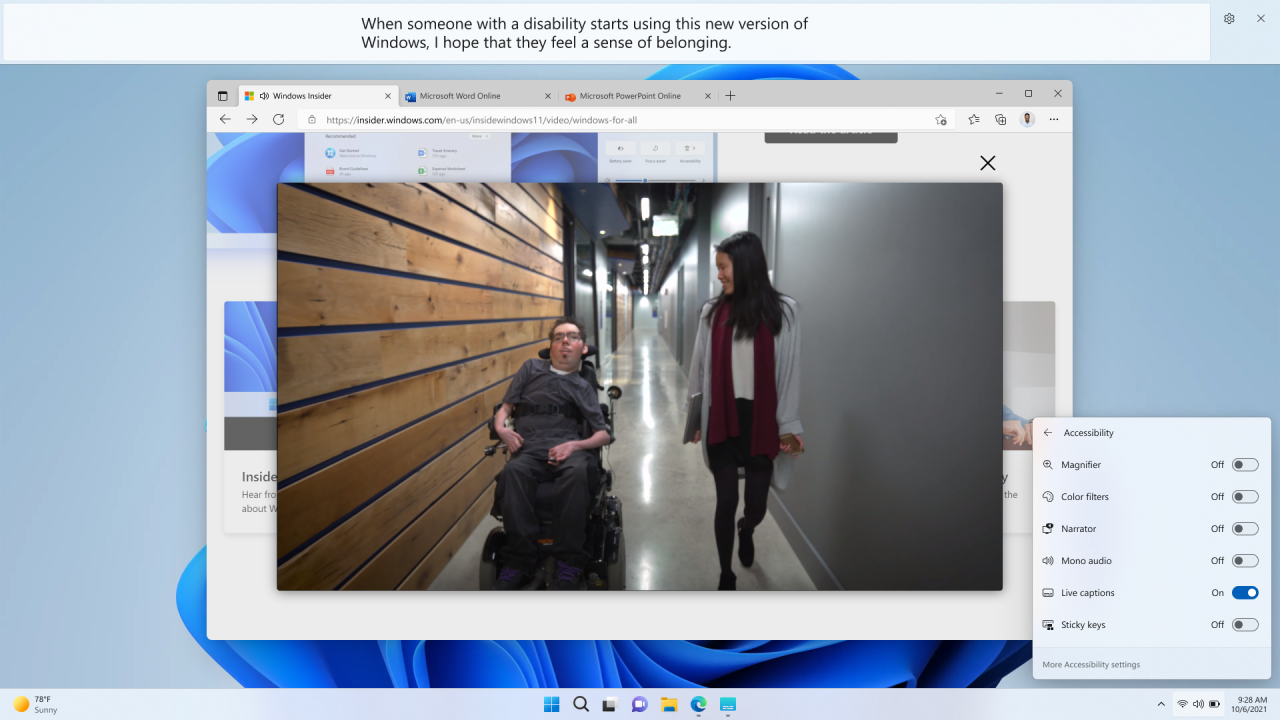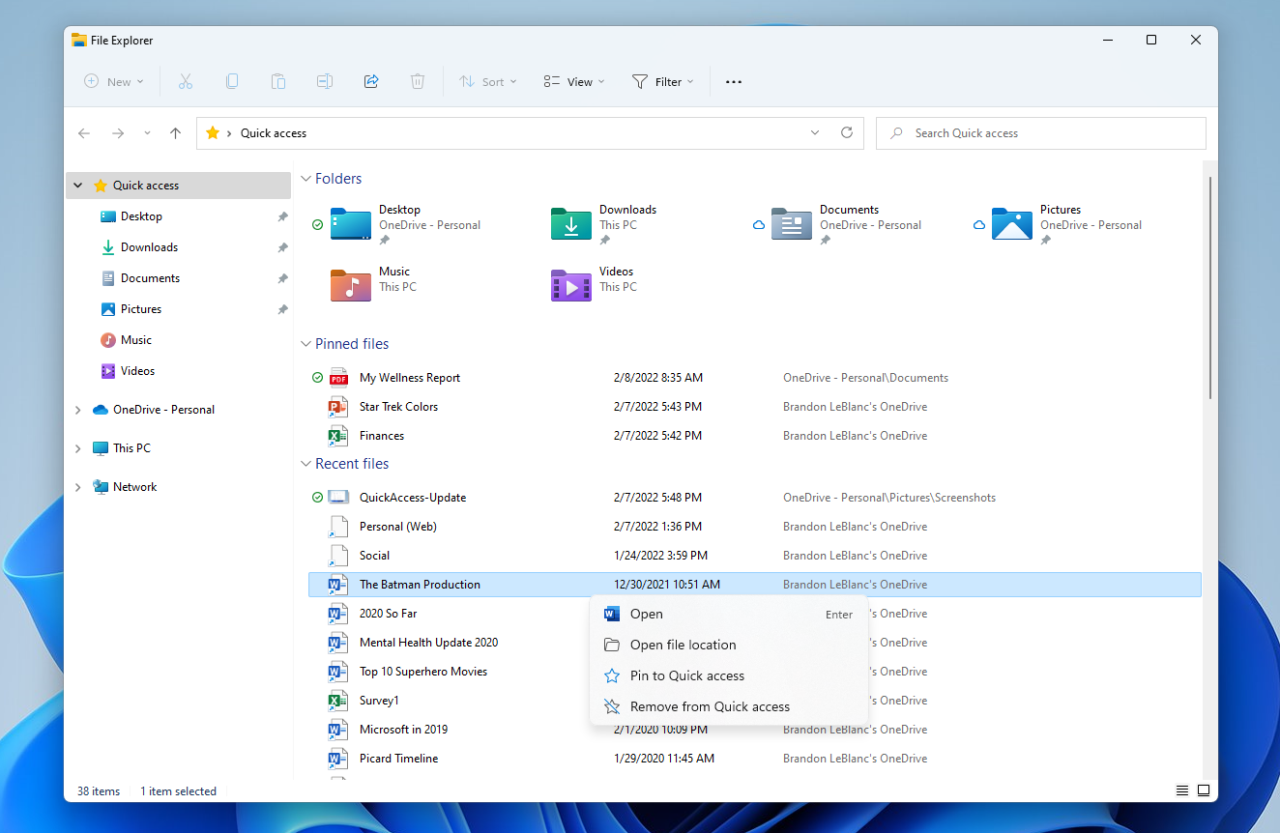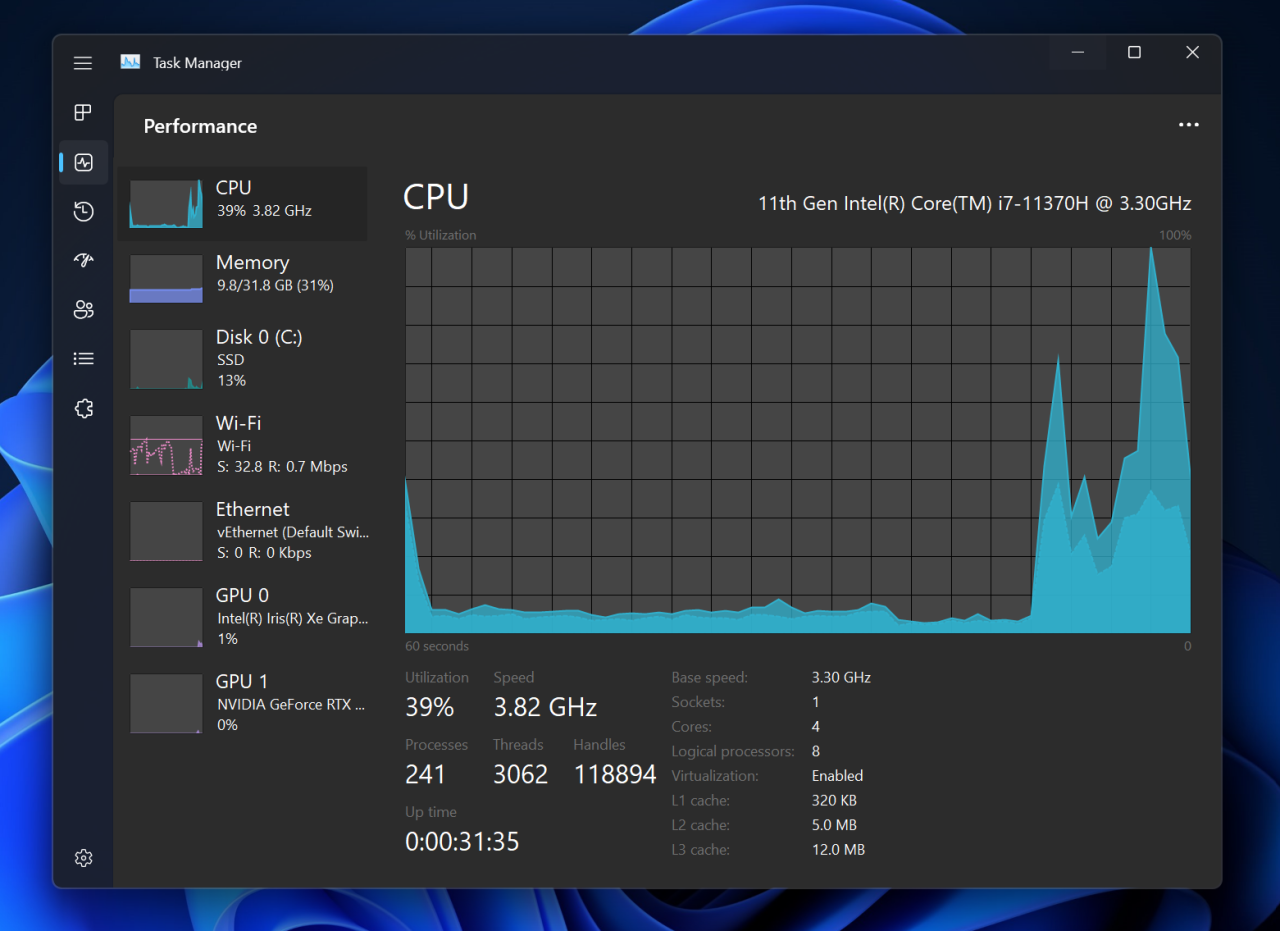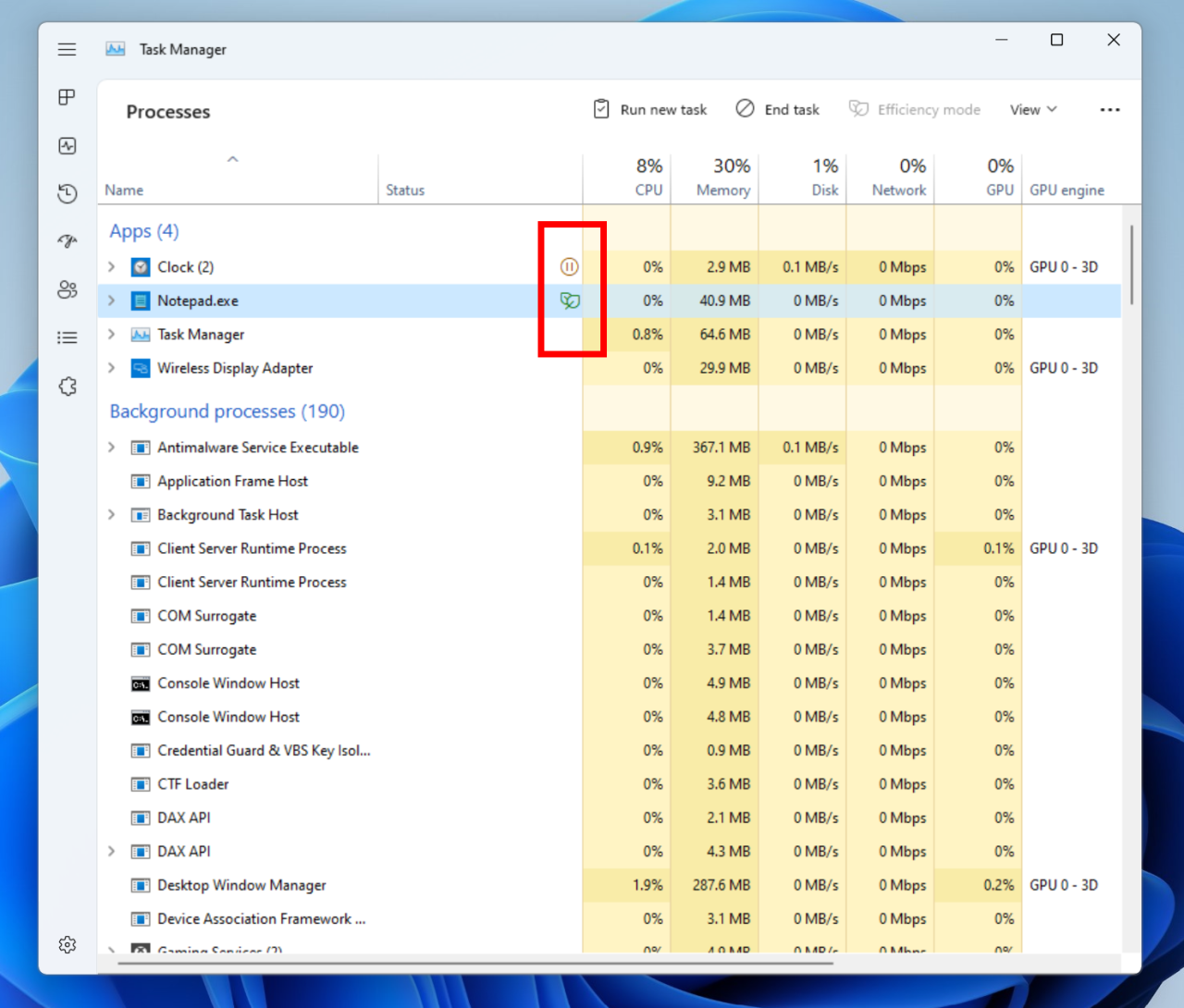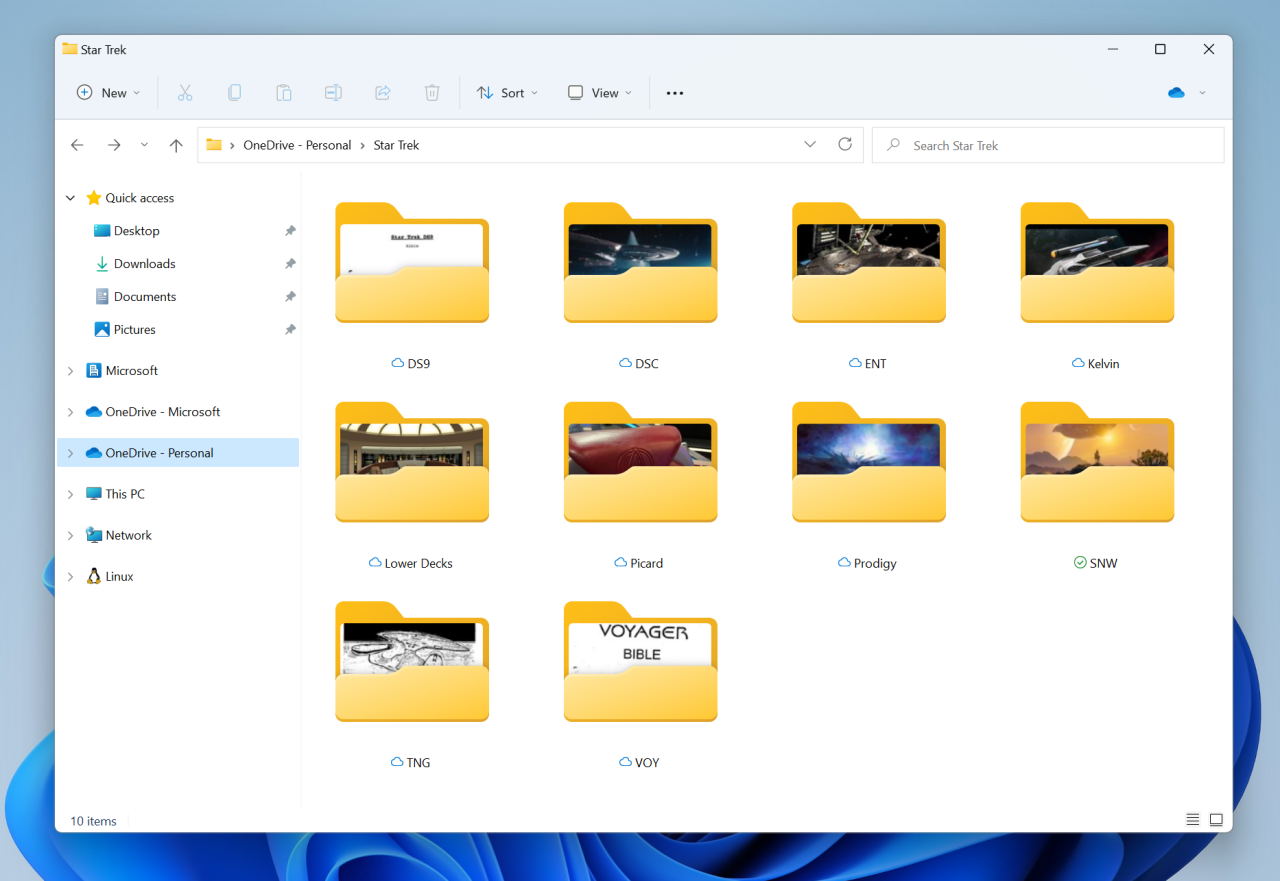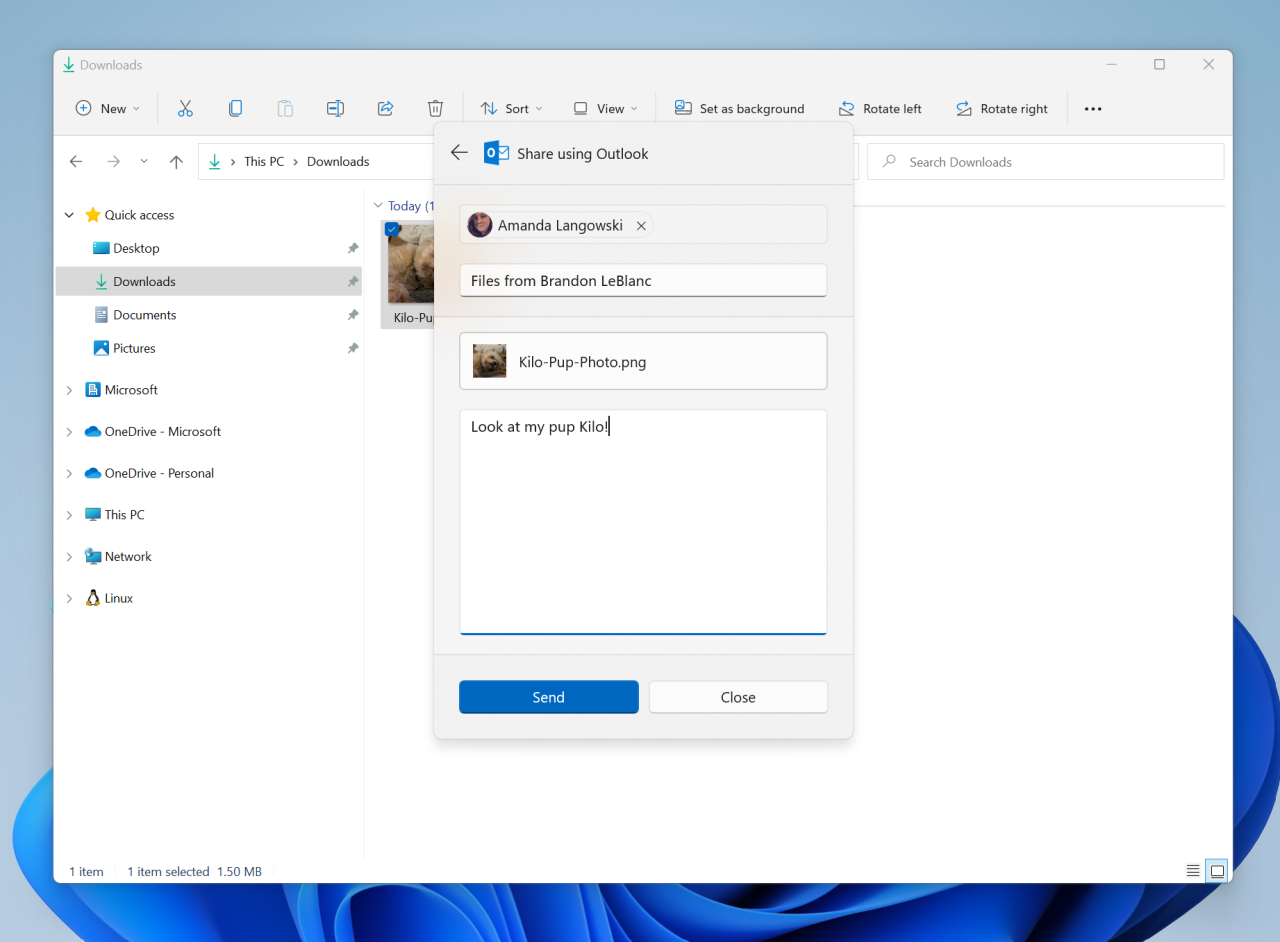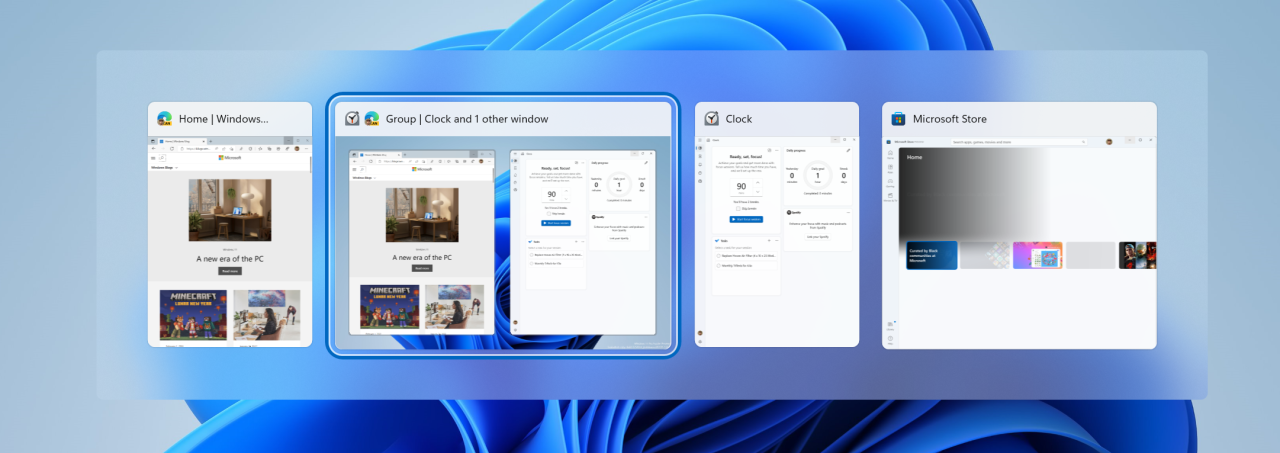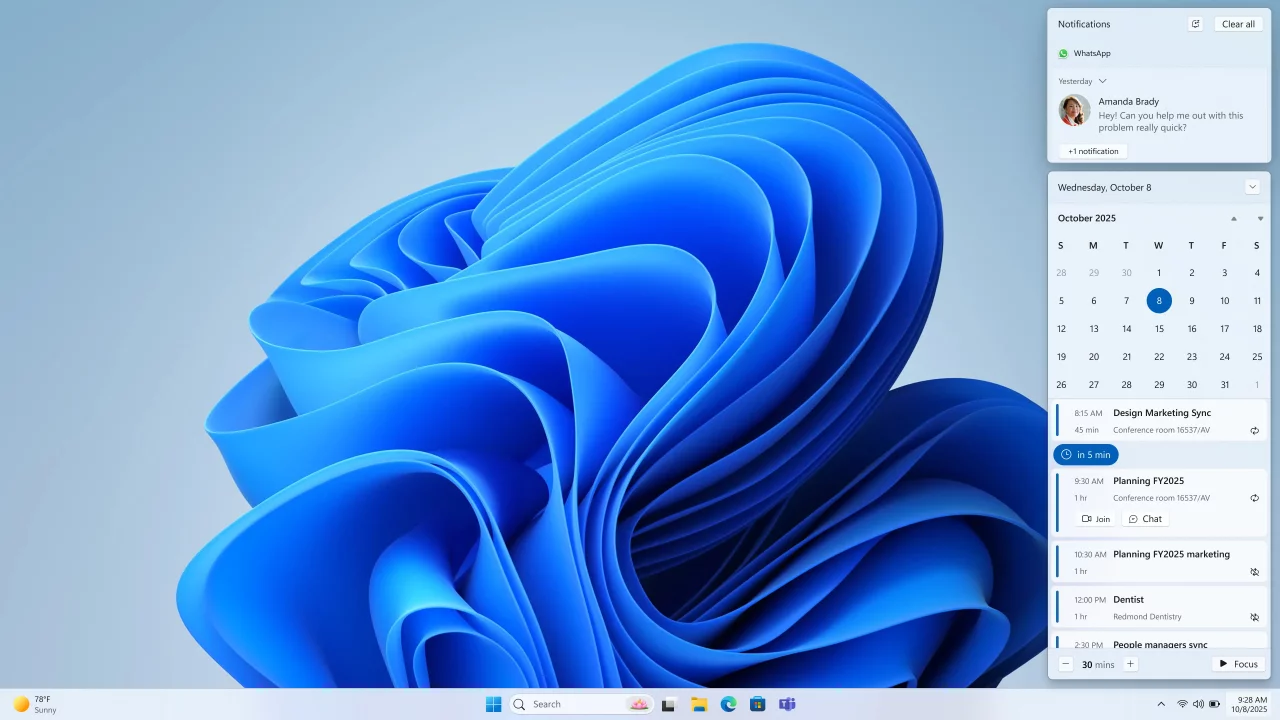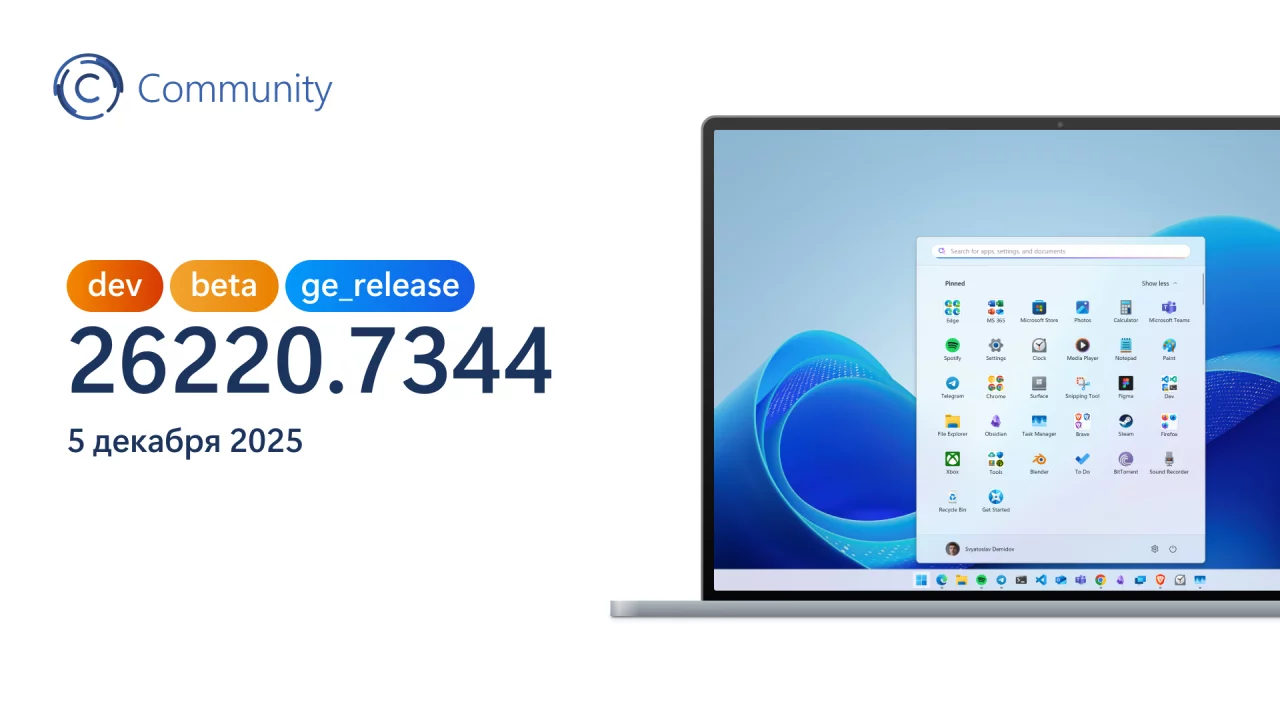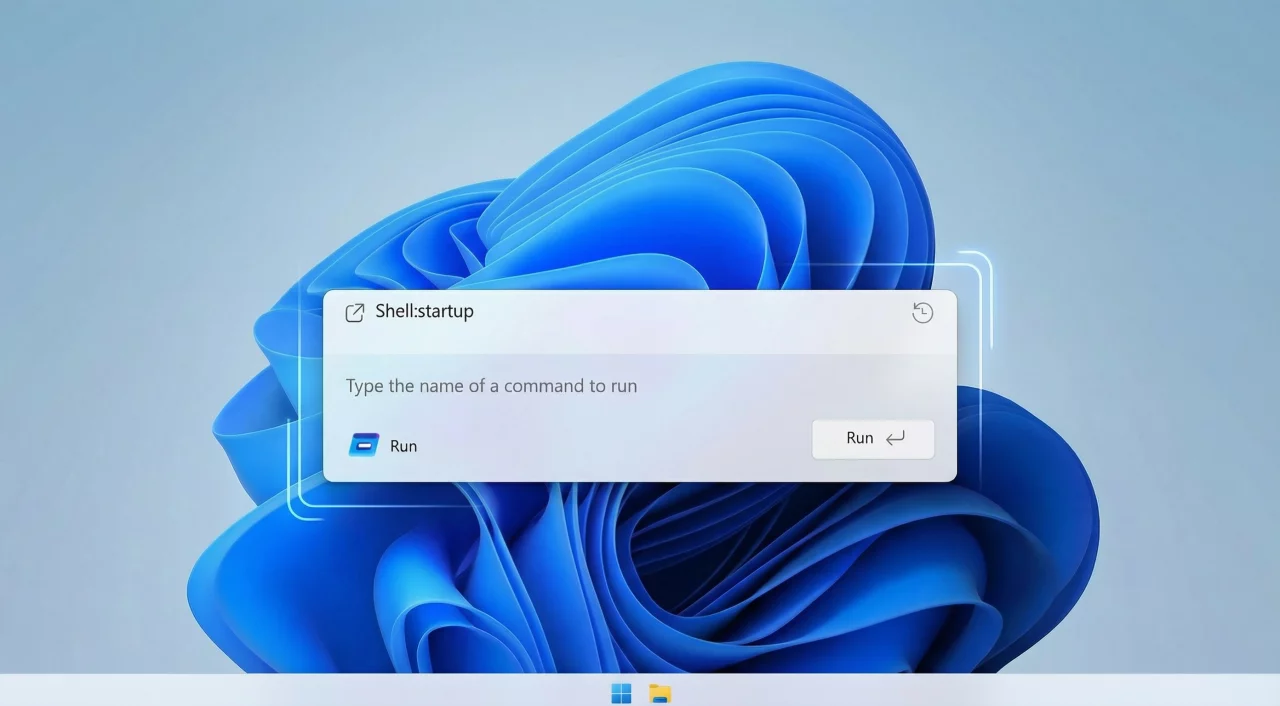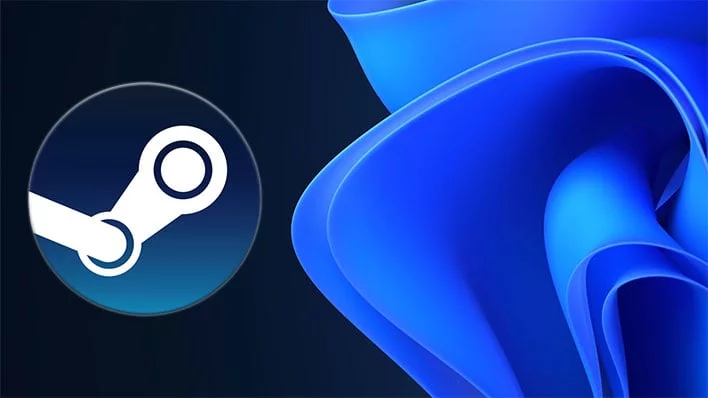Добрый вечер, друзья! Microsoft выпустила новую предварительную сборку Windows 11 под номером 22557 для участников программы Windows Insider, использующих канал Dev.
Начиная с сегодняшней сборки инсайдеры заметят, что имя ветки, из которой выпускаются сборки, изменилось на NI_RELEASE. Это изменение не имеет отношения к функциям и улучшениям в сборках. В будущем Microsoft больше не будет оповещать инсайдеров об изменениях веток. Подробности о подходе к выпуску сборок для канала Dev можно прочитать по этой ссылке.
Примечание. Эта сборка недоступна для устройств с процессорами ARM64.
Полный номер сборки: 10.0.22557.1.ni_release.220210-1445.
На канале Dev выпускаются сборки, которые могут содержать довольно неприятные ошибки. Если вам необходима большая стабильность, но вы хотите использовать сборки Windows 11, то рекомендуем перейти на каналы Beta или Release Preview.
Новшества
Создание папок в области закреплённых приложений в меню «Пуск»
Многие пользователи просили добавить поддержку папок в меню «Пуск», чтобы появилось больше возможностей для организации области закреплённых приложений. В этой сборке Microsoft готова представить первую реализацию этой функции. Чтобы создать папку, просто перетащите иконку нужного приложения поверх другой иконки. Также вы можете добавлять дополнительные приложения в папку, изменять порядок иконок, а также исключать приложения из папки. В будущих сборках появится возможность переименовывания папок.
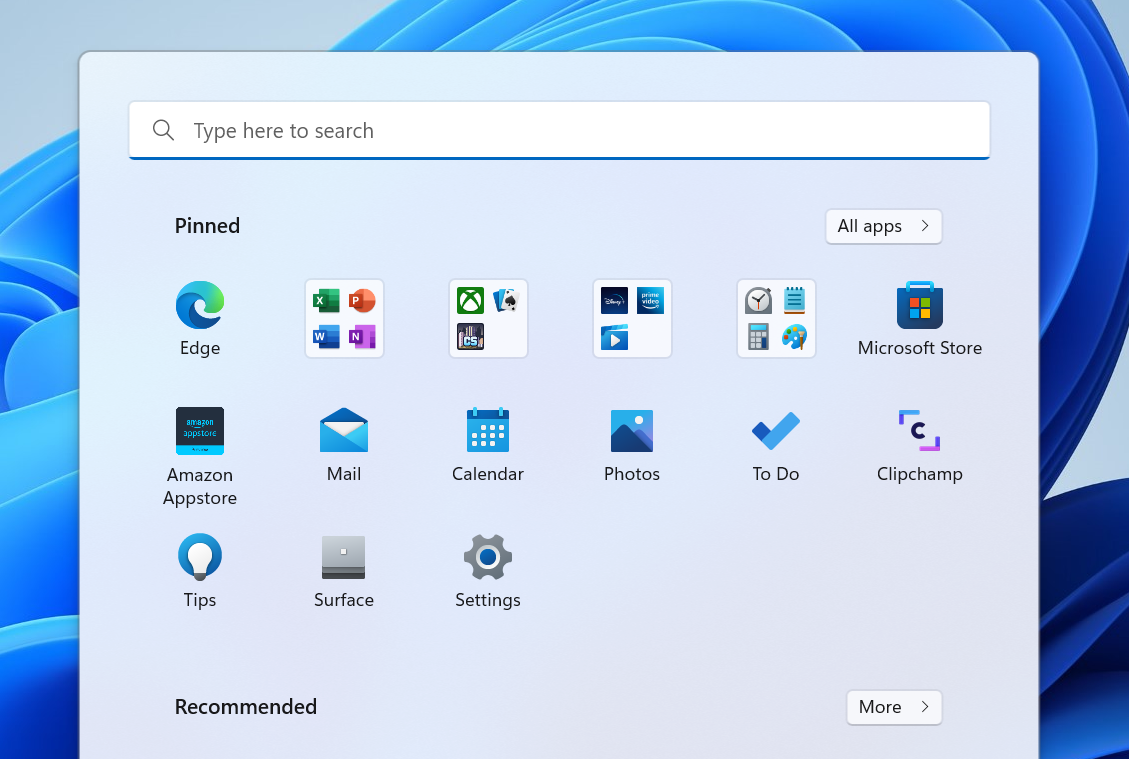
Режимы «Не беспокоить» и «Фокус»
Microsoft переосмыслила возможности функции «Фокусировка внимания». Режим «Не беспокоить» позволяет легко отключать уведомления в операционной системе, а «Фокус» сводит к минимуму отвлекающие факторы на ПК, помогая сосредоточиться на работе. Режим «Фокус» может работать в связке с приложением «Часы», чтобы вы могли использовать другие инструменты для повышения продуктивности, в том числе таймер и музыку.
Не беспокоить:
С помощью режима «Не беспокоить» можно быстро отключить всплывающие уведомления на рабочем столе. Когда вы будете готовы посмотреть уведомления, вы сможете найти их в «Центре уведомлений».
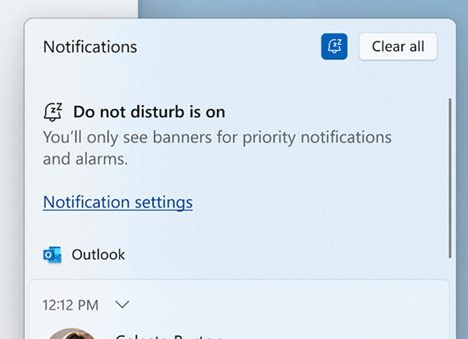
В разделе «Параметры» -> «Система» -> «Уведомления» вы можете настроить правила для автоматического включения режима «Не беспокоить». Например, можно включать его только в нерабочее время. Также вы можете настроить приоритетные уведомления, чтобы звонки, напоминания и уведомления от выбранных приложений отображали уведомления даже при включённом режиме.
Фокус:
Включить режим «Фокус» можно непосредственно из «Центра уведомлений»:
- Откройте «Центр уведомлений», нажав на дату и время на панели задач.
- Установите таймер для вашего сеанса фокусировки.
- Нажмите на кнопку «Start Focus».
После начала сеанса фокусировки будут отключены индикаторы на панели задач, мигание иконок приложений для привлечения внимания, на экране появится таймер сеанса и включится режим «Не беспокоить». Поскольку функция интегрирована с «Сеансами продуктивной работы» в приложении «Часы», то вы можете включить успокаивающую музыку и просматривать список задач в Microsoft To Do. Когда время сессии истечёт, вы получите соответствующее уведомление. Настроить функцию можно в разделе «Параметры» -> «Система» -> «Фокус».
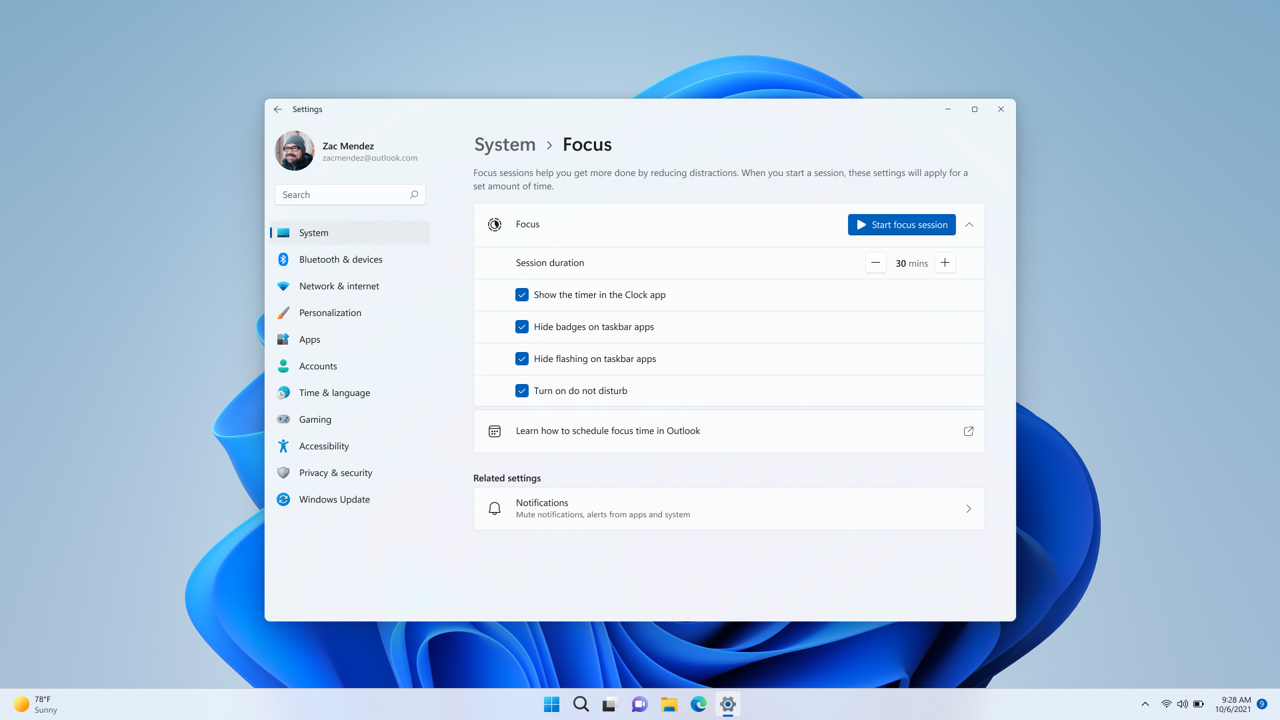
Live Captions
Функция Live Captions поможет всем пользователям лучше понимать речь, просматривая субтитры к контенту. Субтитры автоматически генерируются на устройстве пользователя для любого контента со звуком. Сами субтитры могут отображаться вверху или внизу экрана, а также в плавающем окне. Пользователи могут самостоятельно изменять размер окна и настраивать внешний вид субтитров, применив или создав стиль. Также можно включить микрофон, что может быть полезно во время общения. Live Captions поддерживает контент только на английском языке (США).
Включить функцию Live Captions можно с помощью сочетания клавиш WIN + Ctrl + L или с помощью меню «Специальные возможности» в разделе быстрых настроек на панели задач. При первом запуске функция запросит загрузку необходимой речевой модели.
Улучшение «Быстрого доступа» в «Проводнике»
Отныне в разделе «Быстрый доступ» в «Проводнике» можно закреплять не только папки, но и файлы. Как и прежде, сделать это можно через контекстное меню, выбрав пункт «Закрепить на панели быстрого доступа». Закреплённые файлы отображаются в новом разделе, который находится над списком последних файлов.
Если вы используете личную или рабочую учётную запись Microsoft, то в «Быстром доступе» также будут отображаться закреплённые и последние файлы из Office.com. Закрепление или открепление файлов, расположенных в OneDrive, SharePoint и Teams, будет синхронизироваться, а значит изменения вы также увидите в приложениях Office. Информация о действиях с файлами, к которым получен общий доступ, в том числе правки и комментарии, отображаются в представлении «Плитки» и в области сведений.
Информация о OneDrive в «Проводнике»
Резервное копирование файлов и управление облачным хранилищем очень важны для сохранности ваших данных. Чтобы помочь вам контролировать использование облачного хранилища и обеспечить синхронизацию ваших файлов, была добавлена интеграция OneDrive в «Проводнике». При просмотре папок OneDrive вы сможете видеть состояние синхронизации и сведения о лимитах без необходимости открытия OneDrive.
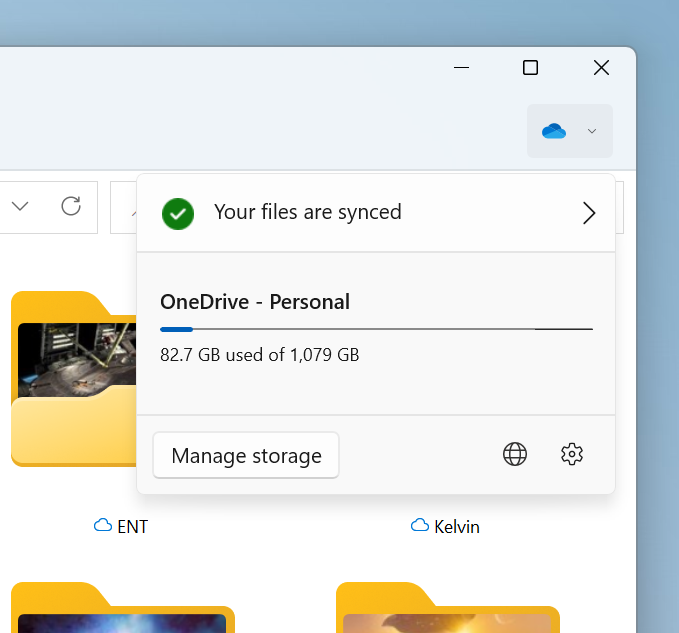
Новые жесты для сенсорного управления
Эта сборка включает в себя 5 новых жестов для сенсорного экрана, которые упрощают и ускоряют навигацию по Windows 11:
- Проведите пальцем от середины панели задач, чтобы открыть меню «Пуск», и проведите пальцем вниз, чтобы закрыть его.

- В меню «Пуск» проведите справа налево в области «Закреплённые», чтобы перейти к разделу «Все приложения», и слева направо, чтобы вернуться к закреплённым приложениям. Тот же жест работает для области «Рекомендуем».
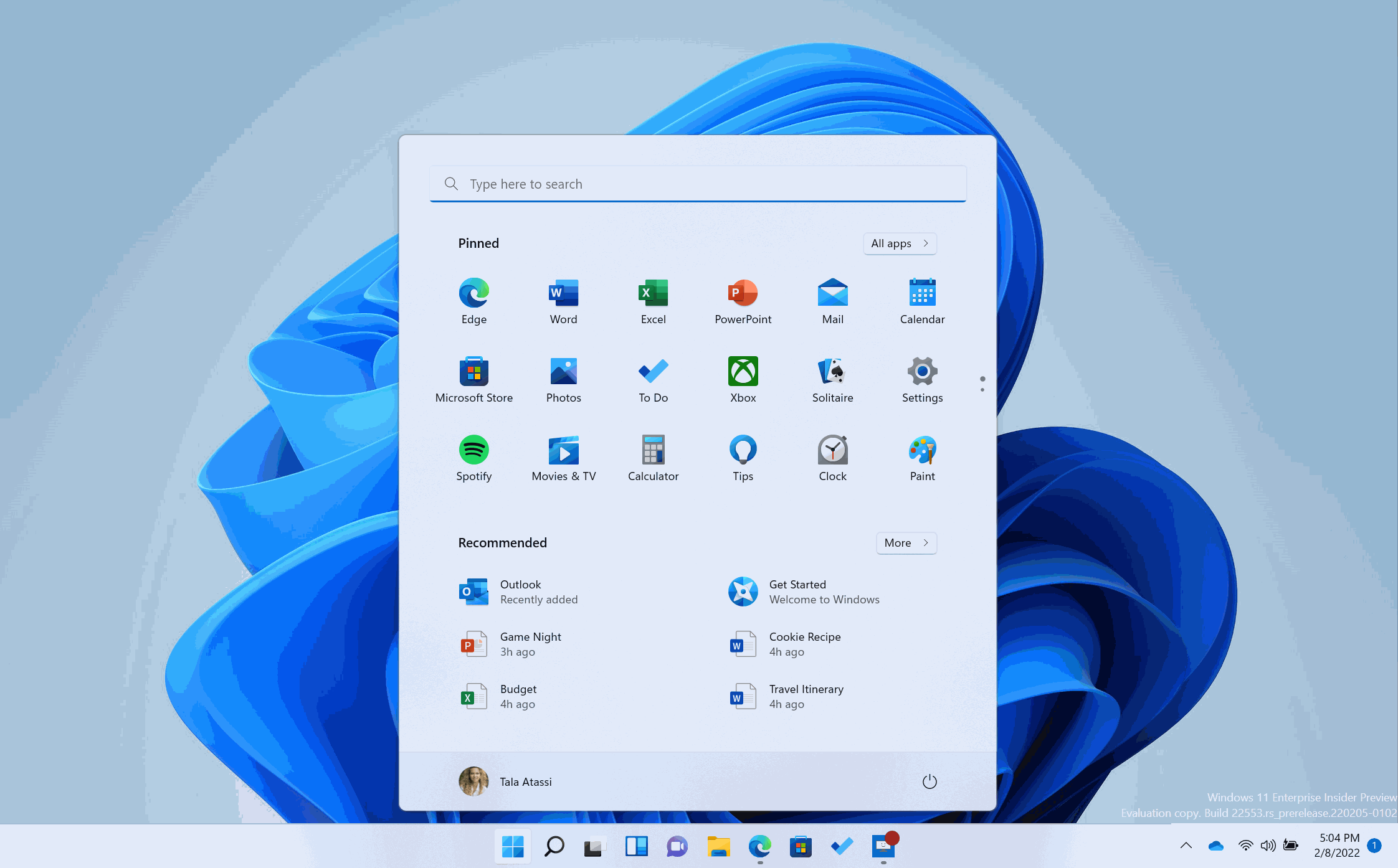
- Проведите пальцем от нижнего правого края панели задач, чтобы вызвать быстрые настройки, и проведите пальцем вниз, чтобы закрыть их.
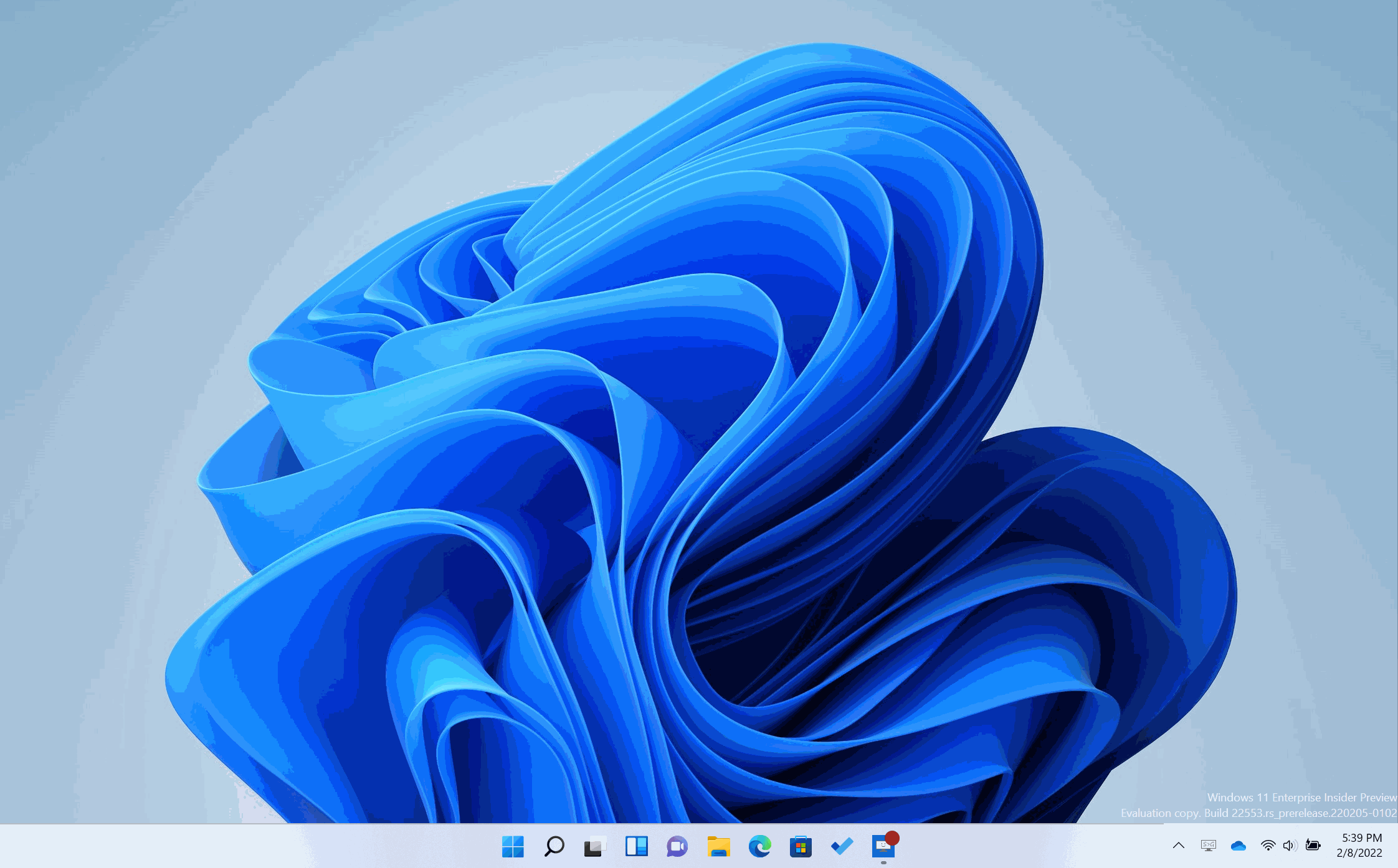
- Обновлена анимация при открытии и закрытии «Центра уведомлений», чтобы она стала более отзывчивой и следовала за движением пальца.
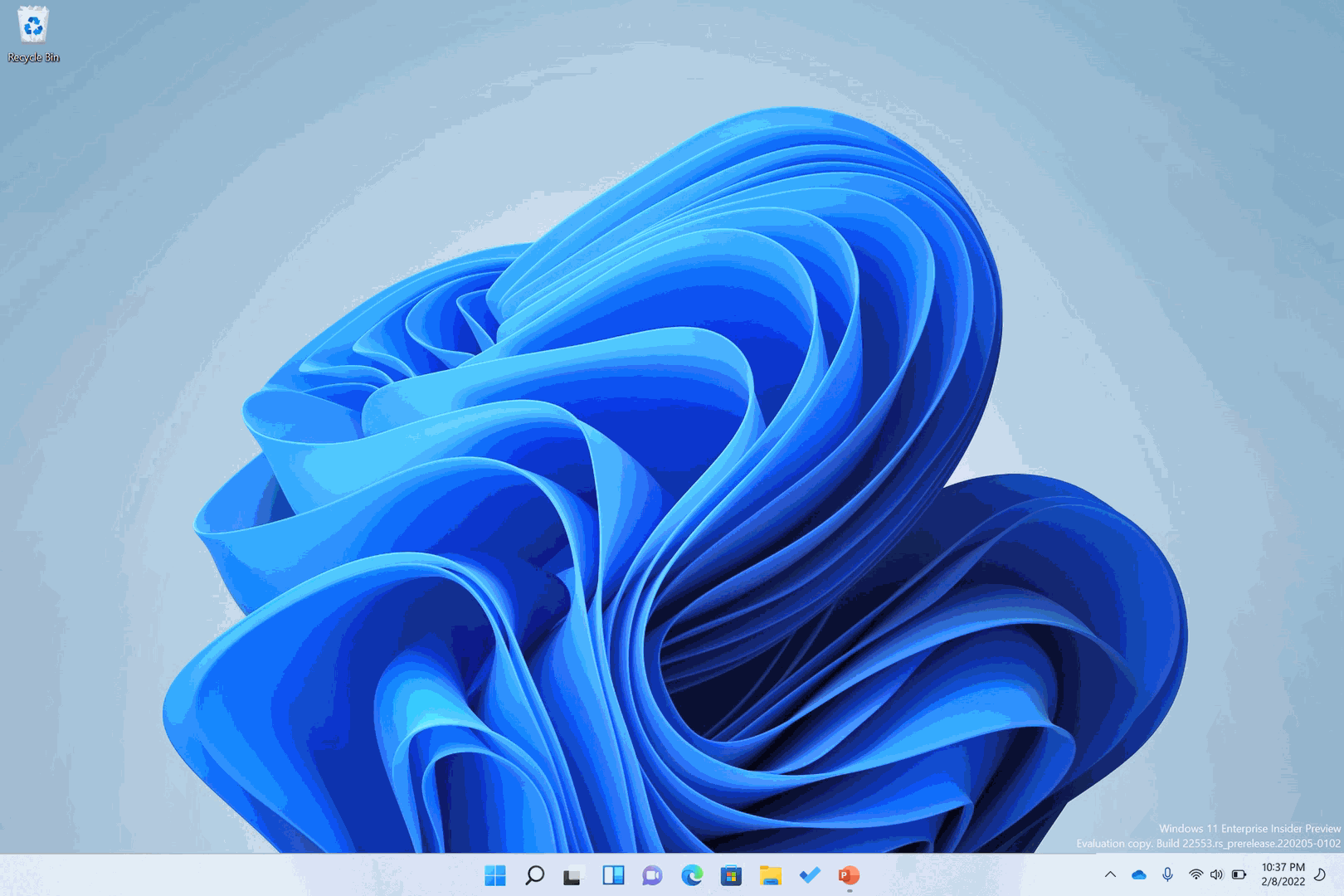
- В полноэкранных приложениях и играх, ориентированных на сенсорное управление (например, Solitaire), обратите внимание на элемент для захвата, который появляется, если вы проводите пальцем от краев экрана. Эта функция предназначена для того, чтобы вы остались в приложении, если вы случайно провели пальцем возле края экрана. Если вам нужно получить доступ к содержимому, то ещё раз проведите пальцем по элементу для захвата.
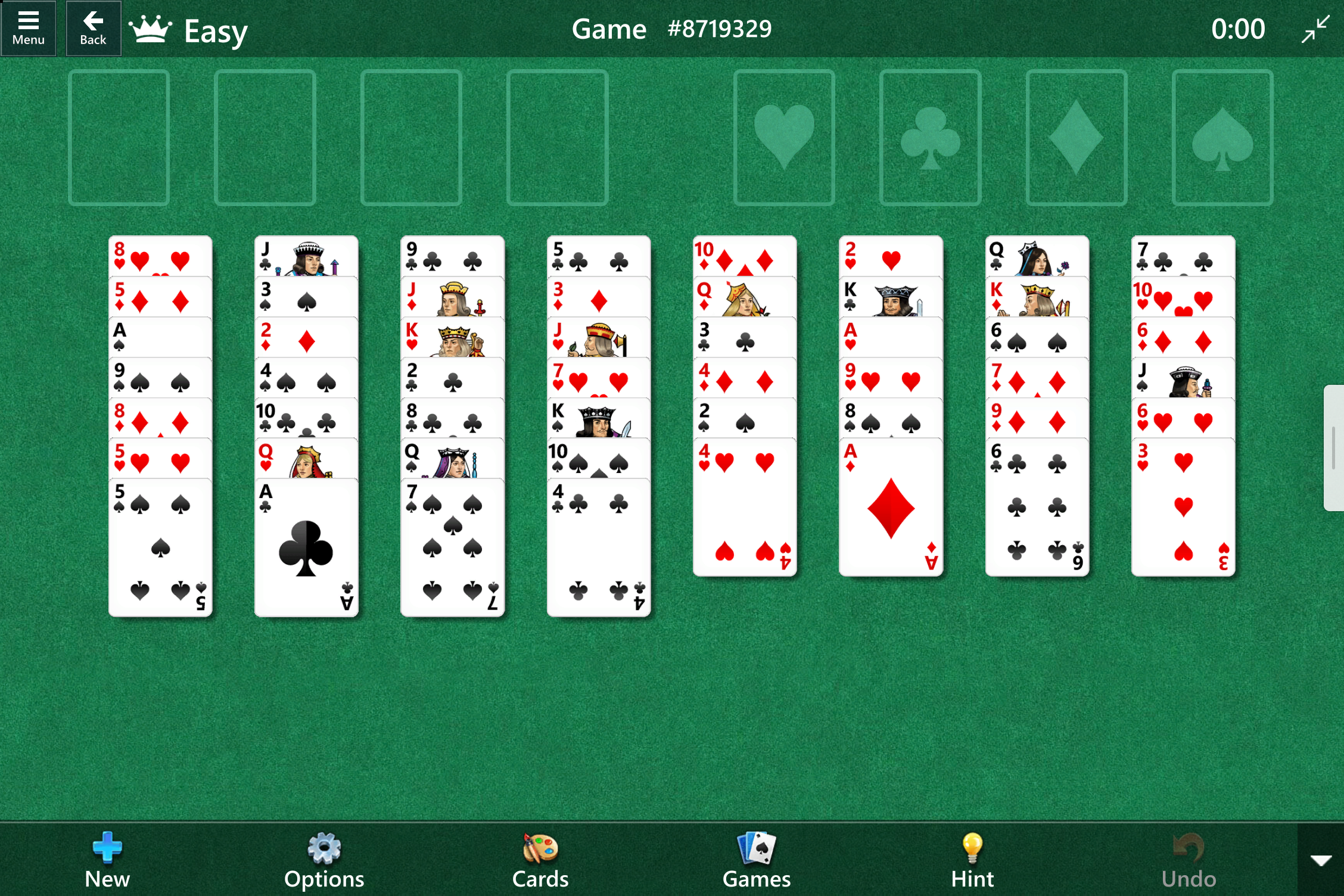
Улучшение макетов привязки
Добавлен новый способ привязки окон в соответствии с макетами, который прекрасно работает как с сенсорным экраном, так и с мышью. Чтобы опробовать его, перетащите любое окно в верхнюю часть экрана для открытия панели привязки, а затем перетащите окно поверх нужной зоны и отпустите окно. После этого воспользуйтесь помощником по привязке, чтобы завершить создание макета.
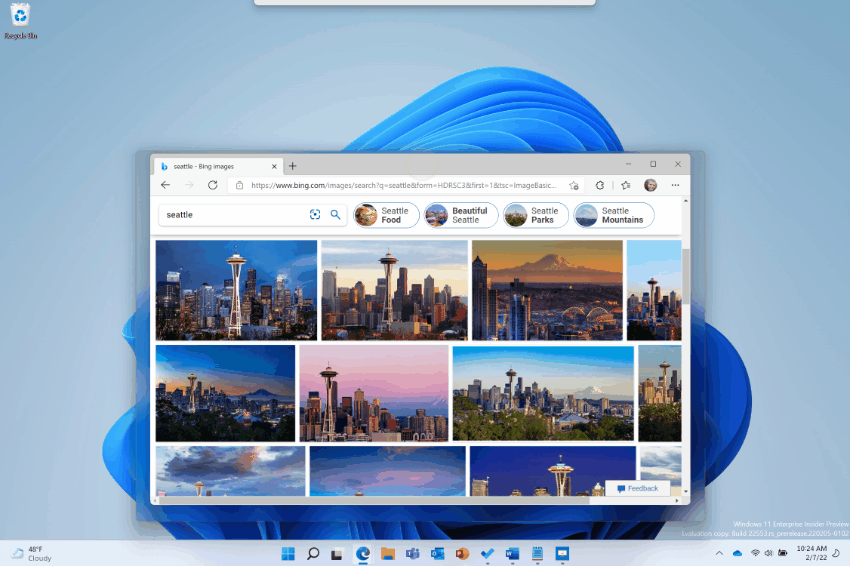
Кроме этого, Microsoft улучшила помощник по привязке, чтобы анимация перемещения окон по макету была более плавной.
Настройки энергопотребления и рекомендации
Обновлены значения по умолчанию для отключения экрана и спящего режима, чтобы снизить энергопотребление и уменьшить выбросы углерода в те моменты, когда ПК не используется. Также Microsoft предоставит рекомендации по энергосбережению для тех пользователей, у которых для этих параметров выбрано значение «Никогда».
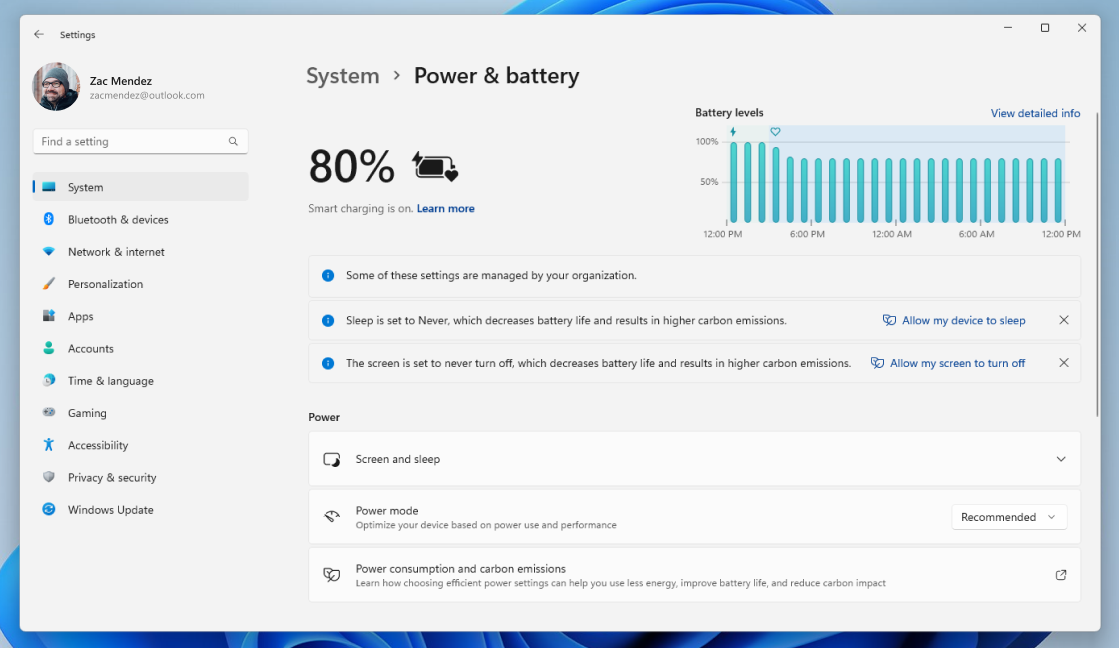
Изменение значений по умолчанию увидят только те пользователи, которые с нуля установят эту или следующие сборки Windows 11. Если вы намеренно установили значение «Никогда», то сообщите в «Центр отзывов» о причинах такого решения, особенно если «Спящий режим» работает некорректно. Microsoft продолжает работать над контентом, на который ссылаются опции «Энергопотребление и выбросы углерода».
Улучшения просмотра веб-страниц в Microsoft Edge с помощью «Экранного диктора»
Microsoft продолжает работу над улучшениями для «Экранного диктора» и Microsoft Edge. В частности, теперь при навигации по Интернету предоставляется больше полезной информации, навигация по диалоговым окнам должна быть более естественной, да и с редактированием текста существенных проблем быть не должно.
При навигации по сети «Экранный диктор» может озвучивать текущий элемент (например, текущую страницу, время и т. д.), а если вам необходимо отсортировать таблицу, то «Экранный диктор» озвучит выбранный вами порядок сортировки (например, по возрастанию или по убыванию).
Кроме этого, Microsoft улучшила распознавание выбора элемента в TreeView и состояний флажков, если они являются частью списка. Улучшена и навигация по ссылкам, так что при нажатии на Enter вы всегда будете переходить туда, куда указывает ссылка.
Если вы столкнётесь с диалоговым окном, то «Экранный диктор» предотвратит переход к содержимому, находящемуся под этим окном. Пока что это улучшение доступно только в сборках Microsoft Edge Canary.
И, наконец, «Экранный диктор» теперь будет озвучивать удалённый символ в поле формы. Если же вам нужно вырезать большое количество текста с помощью клавиш Ctrl + X, то «Экранный диктор» голосом подтвердит, что текст был успешно вырезан.
Редизайн «Диспетчера задач» и режим эффективности
Microsoft обновила дизайн «Диспетчера задач», чтобы он соответствовал внешнему виду Windows 11. В частности, приложение получило новую навигационную панель и новую страницу настроек. На каждой странице присутствует новая командная панель, которая предоставляет доступ к основным действиям. Кроме этого, «Диспетчер задач» теперь поддерживает тёмную тему оформления.
В апреле прошлого года Microsoft уже экспериментировала с функцией «Эко-режим» в «Диспетчере задач». Теперь эта функция возвращается под новым названием — «Режим эффективности». Эта функция будет полезна в том случае, если какое-либо приложение потребляет много ресурсов и вы хотите ограничить его таким образом, чтобы система отдавала приоритет другим приложениям. Это приведёт к улучшению отклика системы и повышению энергоэффективности.
Чтобы применить «Режим эффективности», нажмите на кнопку на командной панели на странице «Процессы» или воспользуйтесь контекстным меню, открываемым правой кнопкой мыши. Применить режим можно только к одному процессу, а не ко всей группе. Если параметр недоступен, то этот процесс является важным для функционирования Windows, а значит его регулирование может повлиять на производительность работы ОС. Процессы, для которых применён режим, будут помечаться новой иконкой с листиком. Для приостановленных процессов теперь будет использоваться иконка паузы.
Это изменение пока доступно не всем инсайдерам на канале Dev. Microsoft хочет собрать отзывы от небольшой группы пользователей, прежде чем изменение станет доступно для всех инсайдеров.
Новый модуль PowerShell для управления функциями, связанными с языками
Microsoft представила новый модуль PowerShell, который позволяет пользователям легко добавлять языки и сопутствующие языковые функции, а также управлять языком интерфейса системы, форматом, методами ввода (раскладка клавиатуры), функцией распознавания речи. Эти команды работают вместе с существующим International PowerShell Module, чтобы предоставить пользователю больший контроль над разными настройками языка в операционной системе.
Подробную информацию об изменении вы можете найти в официальной статье в блоге Microsoft по этой ссылке.
Изменения и улучшения
- Панель задач:
- Теперь вы можете перетаскивать элементы на панель задач в Windows 11. Например, это будет полезно для быстрого перемещения файлов между окнами приложений, так как достаточно навести курсор мыши на иконку приложения на панели задач, чтобы окно было выведено на передний план. Попробуйте прикрепить файл к электронному письму в Outlook, перетащив его на панель задач и наведя курсор мыши, а иконку Outlook. Когда окно приложения окажется на переднем плане, перетащите файл в электронное письмо, чтобы прикрепить его.
Также теперь вы можете настраивать панель задач, перетаскивая необходимые приложения из меню «Пуск» и списка «Все приложения» на панели задач для их закрепления. И, наконец, вы можете перетащить их на рабочий стол, наведя курсор на кнопку «Показать рабочий стол» в левом углу панели задач. - Если вы используете Microsoft Teams для работы или учёбы и демонстрируете запущенные окна, то заметите, что теперь на панели задач будет присутствовать индикатор, указывающий, к какому окну был предоставлен общий доступ. Это полезно в том случае, если у вас запущено несколько приложений или вы используете несколько мониторов. Окно, демонстрируемое в конференции Microsoft Teams, теперь также будет обведено цветной рамкой.
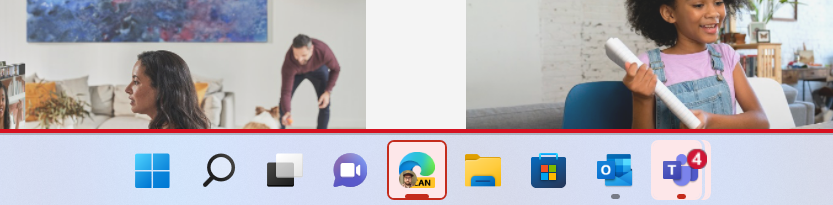
- Если на вашем ПК используется более одного цветового профиля, то вы сможете добавить кнопку для быстрого переключения режимов в меню быстрых действий. При чистой установке системы эта кнопка не должна быть закреплена по умолчанию, но она может появиться при обновлении системы.
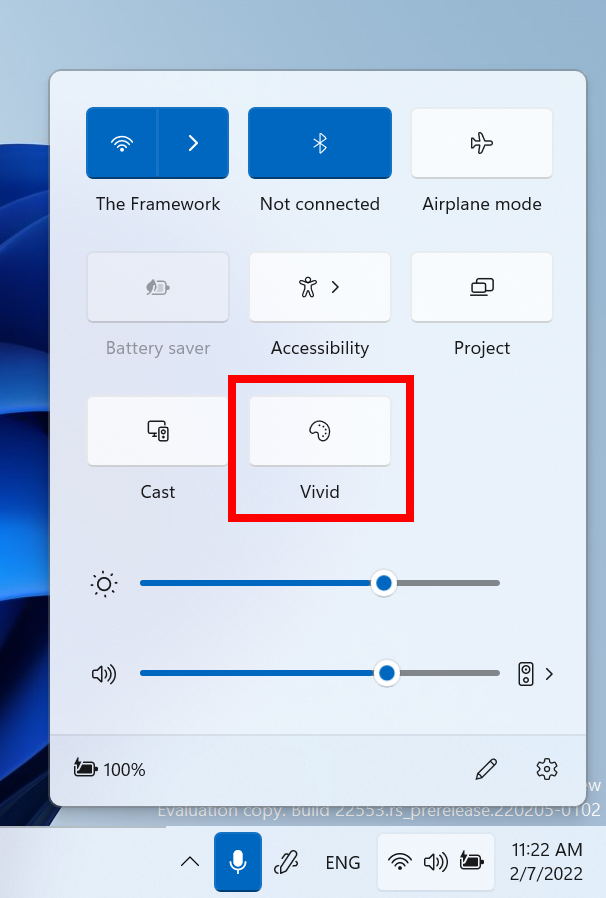
- При транслировании контента (WIN + K) в левом нижнем углу панели задач будет появляться соответствующая иконка, сигнализирующая о том, что ведётся трансляция на внешний дисплей. Если нажать на иконку, то откроется меню быстрых действий, где вы сможете быстро остановить трансляцию, если это необходимо.
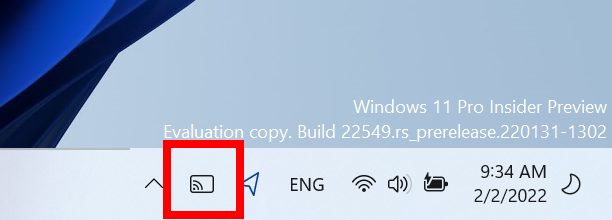
- В сборке 22543 инсайдеры заметили, что Microsoft обновила иконку зарядки аккумулятора, заменив кабель питания на молнию. Дело в том, что ранее определить низкий уровень заряда аккумулятора было проблематично, так как эта область была закрыта кабелем питания. Также эта иконка отражает развитие технологий зарядки, ведь теперь устройства могут подзаряжаться по USB.
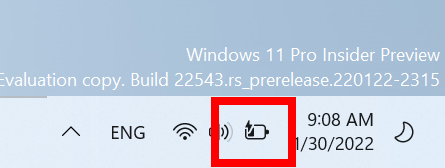
- Теперь вы можете перетаскивать элементы на панель задач в Windows 11. Например, это будет полезно для быстрого перемещения файлов между окнами приложений, так как достаточно навести курсор мыши на иконку приложения на панели задач, чтобы окно было выведено на передний план. Попробуйте прикрепить файл к электронному письму в Outlook, перетащив его на панель задач и наведя курсор мыши, а иконку Outlook. Когда окно приложения окажется на переднем плане, перетащите файл в электронное письмо, чтобы прикрепить его.
- Проводник:
- В «Проводнике» теперь будет отображаться предварительный просмотр элементов в папках.
- При совместном использовании локального файла в «Проводнике» в Outlook теперь можно составить сообщение электронной почты непосредственно в окне совместного доступа без необходимости заходить в Outlook. Для этого вам потребуется Outlook Desktop Integration из Microsoft Store. Эта функция недоступна для файлов, хранящихся в папках OneDrive, поскольку OneDrive имеет свой собственный механизм общего доступа. Помимо этого, в окне общего доступа теперь предлагаются контакты из Microsoft 365, с которыми можно поделиться файлом через Outlook.
- В «Проводнике» теперь будет отображаться предварительный просмотр элементов в папках.
- Поиск:
- Поиск приложений и настроек в окне «Поиск» на панели задач стал ещё быстрее и точнее. Попробуйте выполнить поиск приложения или настройки, которые вы часто используете, чтобы получить более быстрый результат. Также исправлена проблема, из-за которой пользователи не могли найти приложение через «Поиск» в течение нескольких секунд после его установки.
- Окна:
- Обновлены визуальные элементы групп привязки, чтобы они поддерживали обои рабочего стола и их было проще отличить от обычных окон. Это изменение будет заметно при использовании ALT + TAB, «Представления задач» и в области миниатюр на панели задач. Кроме этого, теперь у всех инсайдеров меню ALT + TAB будет отображаться в оконном режиме.
- Обновлена анимация перехода, которая показывает переход окна приложения из одного состояния в другое. Прикрепите несколько окон с помощью помощника по привязке, а затем переместите окна из одной конфигурации в другую, чтобы увидеть плавный переход.
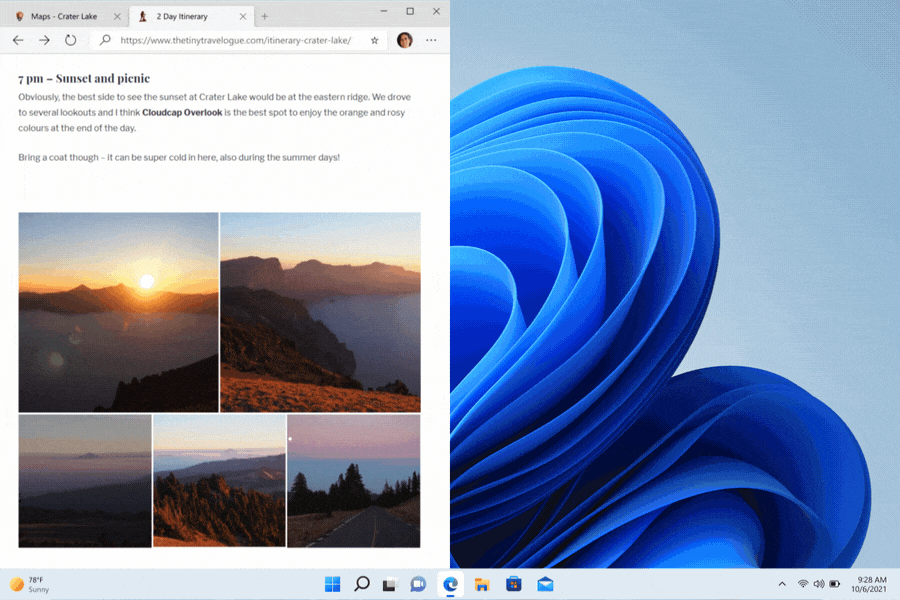
- Переходом между книжной и альбомной ориентацией при повороте устройства теперь происходит быстрее.
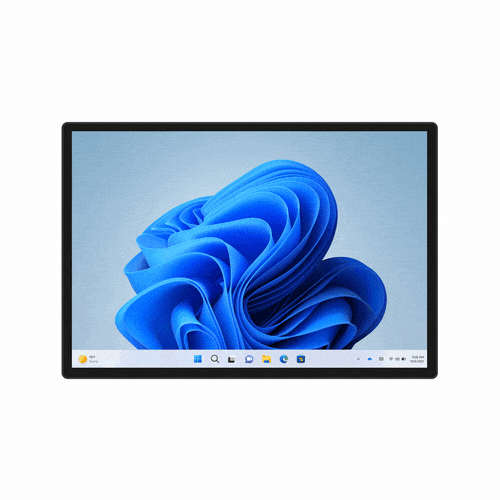
- Уменьшено количество звуков уведомлений, воспроизводимых при подключении и отключении док-станций и мониторов.
- Перемещать курсор мыши и окна между мониторами теперь проще, так как курсор теперь может перескакивать те области, в которых он застревал. Настроить функцию можно в разделе «Параметры» -> «Система» -> «Дисплей» -> «Несколько дисплеев» -> «Упростить перемещение курсора между дисплеями».
- Внесены небольшие изменения в настройки привязки в разделе «Параметры» -> «Система» -> «Многозадачность», чтобы они были более простыми и понятными.
- Обновлены визуальные элементы групп привязки, чтобы они поддерживали обои рабочего стола и их было проще отличить от обычных окон. Это изменение будет заметно при использовании ALT + TAB, «Представления задач» и в области миниатюр на панели задач. Кроме этого, теперь у всех инсайдеров меню ALT + TAB будет отображаться в оконном режиме.
- Экранный диктор:
- «Экранный диктор» получил новый естественный голос по имени Guy. Напомним, что естественные голоса появились в сборке 22543.
- Голосовой ввод:
- Добавлена возможность выбрать, какой микрофон будет использоваться при голосовом вводе текста, если к компьютеру подключено несколько микрофонов.
На текущий момент функция доступна некоторым инсайдерам, так как Microsoft хочет собрать отзывы перед массовым распространением. - Microsoft начинает внедрять новые команды для голосового ввода.
На текущий момент функция доступна некоторым инсайдерам, так как Microsoft хочет собрать отзывы перед массовым распространением.
Действие Команда Enter «Press Enter» Backspace «Press Backspace», «Backspace» Space «Press space», «Insert Space» Tab «Press Tab», «Tab»
- Добавлена возможность выбрать, какой микрофон будет использоваться при голосовом вводе текста, если к компьютеру подключено несколько микрофонов.
- Голосовое управление:
- Добавлена новая настройка для автоматического добавления знаков препинания при диктовке текста. Вы можете включить ее, нажав на иконку настроек в меню голосового управления и выбрав автоматическую пунктуацию.
- Добавлена новая настройка для фильтрации ненормативной лексики. Она включена по умолчанию, и любые нецензурные или чувствительные слова будут маскироваться звездочками (*) при диктовке текста или произнесении команд. Вы можете отключить ее, нажав на иконку настроек в меню голосового управления и выбрав фильтр ненормативной лексики.
- Команду «show numbers» теперь проще использовать, так как уменьшено количество случаев, когда метки цифр перекрывают элементы управления в пользовательском интерфейсе Windows и затрудняют восприятие элемента управления под цифрой.
- Улучшены сообщения для неподдерживаемых языков.
- Улучшены сообщения для применения голосового управления при использовании нескольких мониторов.
- Улучшено обнаружение возможности использования сенсорной клавиатуры с голосом для ввода паролей или PIN-кодов, исправления ошибок и написания слов с помощью команд «correct that» и «spell that».
Действие Команда Исправить последний продиктованный текст «Correct that», «Spell that» Исправить конкретный текст «Correct [text]», «Spell [text]”
- Графика:
- Расширены возможности Dynamic Refresh Rate (DRR) на ноутбуках с экранами с частотой 120 Гц. Когда вы буете перемещать курсор мыши, функция увеличит частоту обновления до 120 Гц, в результате чего устройство будет казаться более отзывчивым. При использовании сенсорного экрана или пера будет отображаться плавная анимация в пользовательском интерфейсе приложений и Windows. И, наконец, плавная прокрутка теперь доступна не только в Office, но и в Microsoft Edge Canary, и в интерфейсе Windows, например, в «Параметрах». Чтобы включить плавную прокрутку в Edge Canary, вам необходимо ввести в адресной строке следующий текст: edge://flags/#edge-refresh-rate-boost-on-scroll, нажать Enter, включить выделенный флаг и перезапустить Edge.
- Вскоре появится приложение Windows HDR Calibration, которое позволит повысить точность и согласованность цветов на вашем HDR-дисплее. Доступ к этому приложению можно будет получить из приложения «Параметры» в разделе «Система» -> «Дисплей» -> HDR. Приложение пока не выпущено, но вы можете ознакомиться с информацией о нём в блоге Microsoft.
- В этой сборке добавлена функция под названием «Оптимизация оконных игр», которая предназначена для значительного уменьшения задержки и разблокировки других интересных игровых функций, включая Auto HDR и Variable Refresh Rate (VRR). Уменьшение задержки пойдёт на пользу всем игрокам, так как может даже создать конкурентное преимущество в геймплее. Чтобы включить функцию, перейдите в раздел «Система» -> «Дисплей» -> «Графика» -> «Изменить настройки графики». Обратите внимание, что функция может быть включена по умолчанию. Также она требуется для использования других графических функций, таких как Auto HDR. Подробности можно найти по этой ссылке.
- Ввод:
- Microsoft работает над добавлением клавиши для включения/отключения IME в компактную раскладку сенсорной клавиатуры для Japanese, Korean и Chinese Traditional IME. Если у вас установлена одна раскладка, то эта кнопка будет расположена слева от клавиши пробела. Если у вас несколько раскладок, то кнопка будет объединена с клавишей голосового ввода. Чтобы получить доступ к голосовому вводу, нажмите и удерживайте клавишу. Кроме этого, Microsoft добавила поддержку компактного макета для Chinese Simplified Microsoft Pinyin и Microsoft Wubi IME. Изменения пока доступны не всем инсайдерам.
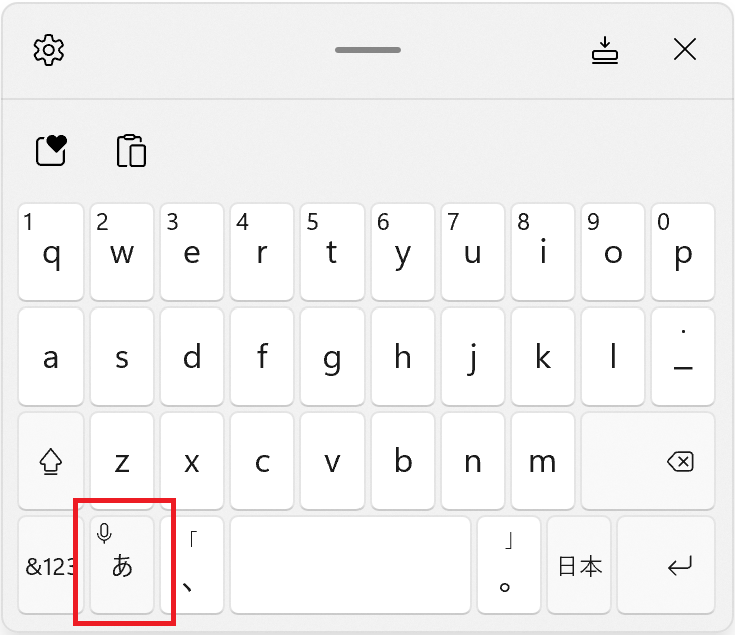
- На основе отзывов были обновлены некоторые смайлики, в том числе смайлик со слезой, сакура и цветное сердце.
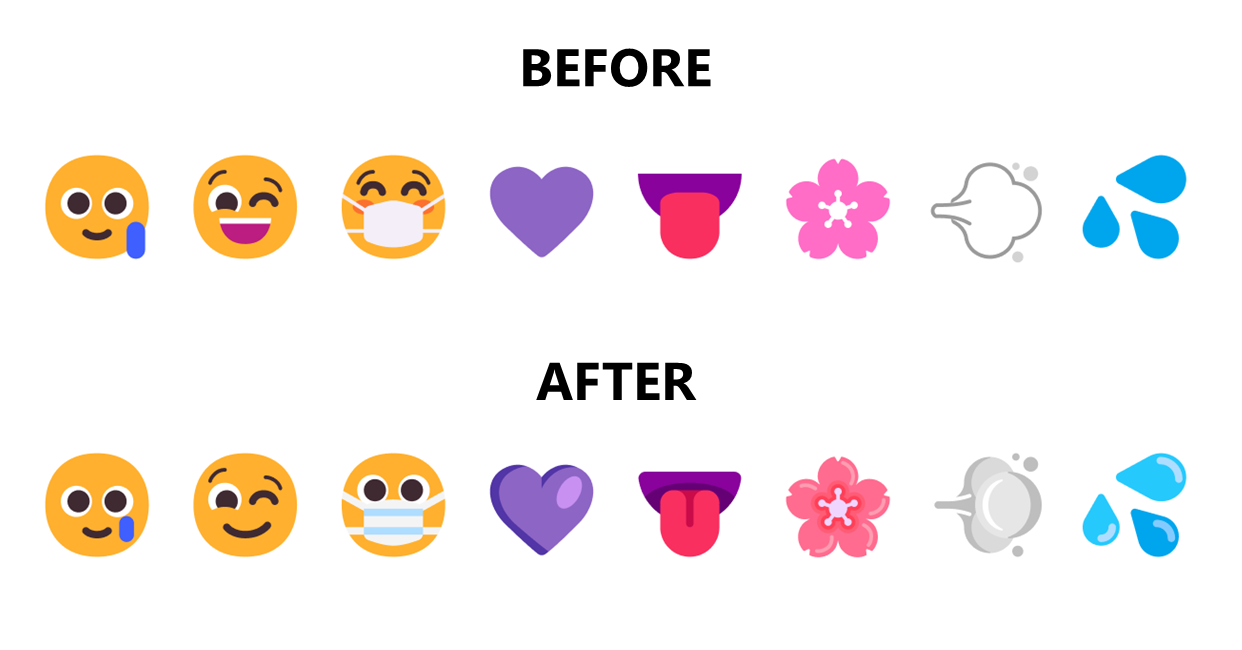
- Добавлено несколько новых элементов в раздел каомодзи в панели смайликов (WIN + <точка>), в том числе UwU.
- Начиная с этой сборки Windows 11 поддерживает венгерский язык для рукописного ввода. Теперь с помощью пера можно писать на венгерском языке на панели рукописного ввода или клавиатуре, и ваш почерк будет преобразован в текст.
- Microsoft работает над добавлением клавиши для включения/отключения IME в компактную раскладку сенсорной клавиатуры для Japanese, Korean и Chinese Traditional IME. Если у вас установлена одна раскладка, то эта кнопка будет расположена слева от клавиши пробела. Если у вас несколько раскладок, то кнопка будет объединена с клавишей голосового ввода. Чтобы получить доступ к голосовому вводу, нажмите и удерживайте клавишу. Кроме этого, Microsoft добавила поддержку компактного макета для Chinese Simplified Microsoft Pinyin и Microsoft Wubi IME. Изменения пока доступны не всем инсайдерам.
- Параметры:
- Сделаны некоторые изменения, чтобы улучшить результаты поиска в «Параметрах», сделав их более релевантными. Также теперь есть некоторая гибкость для вывода результатов в том случае, если условие поиска содержит распространённые опечатки.
- Увеличен размер иконок на навигационной панели в «Параметрах», чтобы их было проще разглядеть.
- Чтобы помочь пользователям дать своим ПК вторую жизнь или утилизировать их, в «Параметры» добавлены ссылки на доступные программы. Некоторые ссылки могут быть не переведены на ваш язык.
- Storage Sense теперь включён по умолчанию для устройств, проходящих через OOBE. Ваши текущие настройки будут сохранены при обновлении. Настроить функцию можно в разделе «Система» -> «Память» -> «Контроль памяти».
- Обновлён раздел «Время и язык» и страница «Дата и время». Теперь они включают в себя цифровые часы и информацию о выбранном параметре.
- Обновлён дизайн страницы «Сеть и Интернет» -> «Удаленный доступ», чтобы он соответствовал дизайну Windows 11.
- Внесены некоторые изменения в раздел «Персонализация» -> «Шрифты» для улучшения дизайна страница. Также увеличена область для перетаскивания файлов, которые необходимо установить.
- Windows Sandbox:
- В соответствии с поведением Hyper-V, даже если вы не находитесь в полноэкранном режиме, клавиши-модификаторы и сочетания клавиш (например, сочетание клавиш Windows) теперь будут перехватываться Windows Sandbox, если окно находится в фокусе.
- Windows Sandbox теперь поддерживает использование основных переменных окружения (например, %USERPROFILE%) внутри путей к сопоставленным папкам.
- Другие изменения:
- Обновлено всплывающее меню специальных возможностей на экране входа в систему, чтобы оно соответствовало дизайну Windows 11.
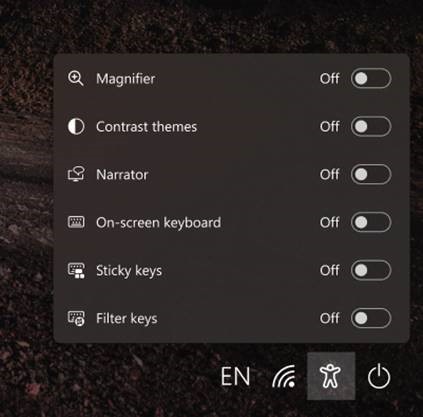
- Материал Mica теперь используется для большего количества заголовков окон. Например, в диалоговом окне «Выполнить» теперь используется Mica.
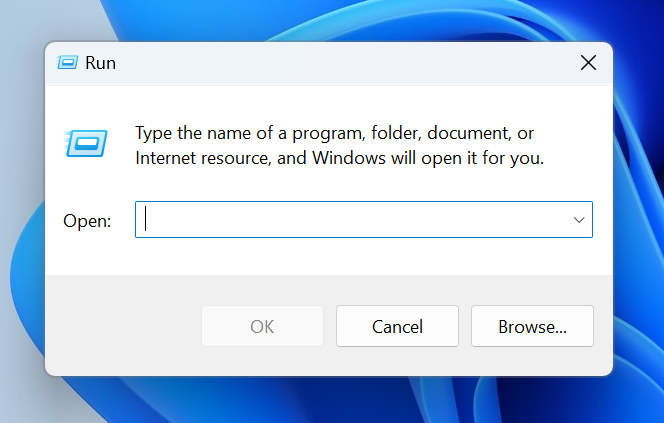
- TKIP и WEP являются устаревшими стандартами безопасности. Начиная с этой сборки Windows 11 больше не будет разрешать соединения этих типов. Обратитесь к сетевому администратору или обновите маршрутизатор на тот, который поддерживает как минимум WPA2 (WPA3 является текущим стандартом).
- Как и Windows 11 Home, редакция Windows 11 Pro теперь также требует подключения к Интернету при установке системы. Если вы хотите использовать систему для личных целей, то для установки потребуется учётная запись Microsoft (MSA). Она также будет требоваться для последующих сборок по программе Windows Insider.
- Обновлено всплывающее меню специальных возможностей на экране входа в систему, чтобы оно соответствовало дизайну Windows 11.
Исправления
- Общее:
- Исправлена повторяющаяся ошибка backgroundTaskHost.exe, с которой сталкивались некоторые инсайдеры.
- Исправлена проблема, из-за которой Auto HDR некорректно активировался в некоторых играх.
- Исправлен сбой с процессом lsass.exe, из-за которого у некоторых инсайдеров происходил сбой на экране входа в систему.
- Исправлена проблема, которая приводила к заметному искажению звука при воспроизведении на аудиоустройствах, подключённых с помощью Xbox Wireless Adapter.
- Панель задач:
- Больше не должен происходить сбой «Представления задач», если вы удерживаете CTRL и наводите курсор мыши на него.
- Перетаскивание файла на панель задач на дополнительных мониторах больше не должно приводить к сбою explorer.exe
- Проводник:
- Обновлена кнопка «Использование хранилища» в диалоговом окне свойств диска. Теперь она называется «Подробности» и стала слегка шире, чтобы на некоторых языках не обрезался текст.
- Улучшена производительность удаления файлов из корзины.
- Исправлена иконка Blu-ray, чтобы она совпадала с другими иконками для дисковода и томов.
- Ввод:
- Исправлена проблема, из-за которой окно предложений IME не соответствовало выбранной светлой или тёмной теме оформления.
- Исправлена проблема, из-за которой некоторые элементы всплывающего меню настроек голосового ввода были невидимыми в тёмной теме оформления.
- Окно предложений IME теперь должно корректно отображаться для поля имени пользователя в окне UAC.
- Обновлён термин «Halfwidth alphanumeric / Direct Input». В контекстном меню Japanese IME теперь используется «Halfwidth Alphanumeric».
- Исправлена проблема, из-за которой после ввода хираганы в режиме ввода Kana, если перед хираганой в композиции был символ алфавита половинной ширины, он неожиданно становился полноширинным.
- Исправлена редкая проблема, из-за которой переключатель методов ввода мог дважды обрабатывать одну и ту же запись.
- Исправлена проблема, приводившая к неожиданному появлению чёрного квадрата в переключателе методов ввода.
- Обновлён переключатель методов ввода. Если вы используете более 4 раскладок клавиатуры, то это меню может стать немного выше.
- Исправлена утечка памяти в переключателе методов ввода, которая приводила к сбою explorer.exe после многократного быстрого использования.
- Исправлен сбой explorer.exe, возникавший при нажатии на кнопку «Дополнительные настройки клавиатуры» в переключателе методов ввода.
- Исправлена проблема, из-за которой на панели смайликов могло отображаться сообщение «Вы не подключены к сети», даже если вы на самом деле подключены к Интернету.
- Исправлена проблема, из-за которой смайлик с умножением и смайлики с указателем против часовой стрелки использовали не тот дизайн.
- Обновлён предварительный просмотр на странице «Персонализация» -> «Настройки ввода текста», чтобы там отображались обои вашего рабочего стола, а не обои по умолчанию.
- Сделаны некоторые изменения для улучшения надёжности срабатывания клавиши «Остановить воспроизведение» при проигрывании мультимедиа.
- Голосовое управление:
- Исправлено несоответствие Visual C++ Runtime, из-за которого голосовой доступ не запускался на некоторых ПК.
- Поиск:
-
Исправлен сбой при поиске с большим количеством совпадений.
- При нажатии на строку поиска в «Пуске» теперь происходит немедленное переключение на «Поиск» без анимации появления окна, будто вы нажали на клавишу Windows и начали вводить текст.
-
- Параметры:
- Исправлена проблема, из-за которой «Экранный диктор» некорректно считывал элементы в разделе «Система» -> «Память».
- Исправлена неработающая ссылка «Размер и тема» в разделе «Время и язык» > «Ввод» > «Сенсорная клавиатура».
- Сделаны некоторые изменения для повышения производительности при обновлении акцентного цвета и переключении между светлым и тёмным режимом.
- Сделано изменение, чтобы решить проблему с обрезанием текста в полях со списками для определённых языков с некоторыми размерами текста.
- Исправлена проблема, из-за которой иконки на странице настроек IME иногда отображались белыми на белом.
- Исправлена проблема, из-за которой при предварительном просмотре шрифтов кнопка «Установить» имела усечённый текст на некоторых языках.
- Исправлен сбой, из-за которой иногда искажалось видео в разделе «Система» -> «Дисплей» -> «HDR».
- Исправлена основная проблема, которая могла привести к сбою приложения при прокрутке контента в окне.
- Скорректирована иконка Wi-Fi в быстрых действиях, чтобы замок, обозначающий подключение к защищённой сети, был немного отделён от мощности Wi-Fi, чтобы эти индикаторы было проще различать.
- Windows Spotlight:
- Название Spotlight Collection изменено на Windows Spotlight, чтобы оно соответствовало настройкам экрана блокировки.
- Внесено изменение, чтобы изображения от Windows Spotlight обновлялись более стабильно.
- Если по какой-то причине не удалось получить новое изображение Windows Spotlight, то вместо сплошного цвета теперь будет использоваться фоновое изображение по умолчанию (Whitehaven Beach).
- Если на рабочем столе нажать правкой кнопкой мыши по кнопке «Подробнее об этом изображении», то теперь всегда будут отображаться все параметры, но некоторые из них могут быть недоступны для использования.
- Если навести курсор мыши на кнопку «Подробнее об этом изображении», то всплывающая подсказка теперь должна совпадать с текущим изображением.
- Окна:
- Исправлена проблема, из-за которой в некоторых случаях кнопки «Свернуть», «Развернуть» и «Закрыть» были невидимыми в «Проводнике» и некоторых других приложениях.
- Исправлена проблема, которая приводила к снижению производительности при перетаскивании окон с акриловой текстурой и в других сценариях использования Acrylic.
- При создании скриншотов вы больше не должны видеть жёлтую рамку.
- Сделаны некоторые изменения для решения проблемы с неожиданным изменением положения окон.
- Сеть:
- Сделаны некоторые изменения, чтобы решить проблему, из-за которой не работали некоторые VPN-соединения. Если у вас по-прежнему возникают проблемы, отправьте отзыв с описанием проблемы в разделе «Сеть и Интернет» > «Подключение с помощью VPN-клиента».
- Исправлена проблема, которая приводила к снижению скорости Wi-Fi после выхода компьютера из спящего режима.
- Экранный диктор:
- При использовании Backspace «Экранный диктор» теперь будет более последовательно сообщать об удалении символов.
- Исправлена проблема, из-за которой «Экранный диктор» не озвучивал выделенный текст в «Центре отзывов».
Примечание. Некоторые исправления, которые перечислены выше, могут быть включены в накопительные обновления для релизной версии Windows 11 от 5 октября.
Известные проблемы
- Общее:
- При прохождении процедуры настройки устройства (OOBE) в редакции Enterprise экран добавления сети будет пропущен при первой попытке. В качестве обходного пути можно перезагрузить компьютер и перезапустить OOBE на этапе «Введите имя вашего компьютера». После этого экран добавления сети будет отображаться.
- Меню «Пуск»:
- При открытии папок названия приложений в них могут временно быть размытыми.
- Панель задач:
- Панель задач иногда мигает при переключении раскладок клавиатуры или методов ввода.
- Проводник:
- Поиск в разделе «Быстрый доступ» может не работать.
- Инженеры работают над исправление проблем, связанных с размером иконок, визуальными ошибками и обрезанным текстом во всплывающем меню OneDrive.
- Фокус:
- Иконка на панели задач и всплывающая подсказка могут не соответствовать фактическому состоянию функции.
- Для интеграции с «Часами» требуется обновление приложения, которое уже должно быть доступно. Большинство пользователей получат его автоматически, но вы можете проверить наличие обновлений вручную, перейдя в Microsoft Store -> «Библиотека» -> «Проверить обновления».
- Приложение «Часы» пока не обновляет состояние функции «Фокус» при настройке сеансов продуктивной работы. Это будет исправлено в будущем обновлении приложения.
- Поиск:
- После клика по иконке на панели задач может не открыться панель поиска. В этом случае перезапустите процесс «Проводника», после чего вновь откройте «Поиск».
- Виджеты:
- Если панель задач выравнена по левому краю, то такие данные, как температура воздуха, не будут отображаться на кнопке «Виджеты». Проблема будет исправлена в будущих сборках.
- Live Captions:
- Некоторые приложения не позволяют отображать субтитры в реальном времени в полноэкранном режиме. Например, это касается видеоплееров.
- Некоторые приложения, расположенные в верхней части экрана и закрытые до запуска Live Captions, вновь запустятся позади окна Live Captions, расположенного вверху. Используйте системное меню (ALT + <Пробел>), когда приложение находится в фокусе, чтобы переместить окно ниже.
- Верхняя часть развёрнутых на весь экран приложений (например, кнопки управления окном в строке заголовка) недоступна при использовании сенсорного экрана, если Live Captions расположены вверху.
- Диспетчер задач:
- Для некоторых дочерних процессов может отсутствовать иконка «Режима эффективности».
- Некоторые опции в настройках не сохраняются.
- Инженеры работают над исправлением проблем, связанных с размерами иконок и визуальными ошибками. В большинстве случаем проблема решается изменением размера окна «Диспетчера задач» или снижением разрешения в меню «Параметры» -> «Дисплей» -> «Разрешение экрана».
Желаем вам удачного обновления!